Moto G stylus 2023 ใหม่ของ Motorola เป็นโทรศัพท์รุ่นล่าสุดในตระกูลราคาย่อมเยาที่มาพร้อมกับสไตลัสในตัว แน่นอน คุณทราบดีอยู่แล้วว่าเมื่อคุณซื้อมาแล้ว และคุณกำลังมองหาวิธีปรับแต่งมันเอง นี่คือคนที่มีประโยชน์ที่จะช่วยคุณปรับแต่งธีมบนสไตลัส Moto G 2023
ก่อนที่เราจะเริ่มต้น Android Headlines มีเนื้อหาเพิ่มเติมให้คุณอ่านบนโทรศัพท์เครื่องนี้ เรามีบทวิจารณ์ฉบับสมบูรณ์ซึ่งจะอธิบายข้อมูลเชิงลึกของประสิทธิภาพ จอแสดงผล แบตเตอรี่ และอื่นๆ ของโทรศัพท์เครื่องนี้ นอกจากนี้ หากคุณต้องการทราบวิธียืดอายุการใช้งานแบตเตอรี่ให้ดียิ่งขึ้น คุณสามารถคลิกที่นี่
วิธีปรับแต่งธีมใน Moto G Stylus 2023
สิ่งหนึ่งที่เกี่ยวกับ Motorola คือมีตัวเลือกมากมายให้คุณช่วยปรับแต่งธีมบนโทรศัพท์เพื่อให้คุณรู้สึกเหมือนเป็นโทรศัพท์ของคุณ สิ่งนี้เหมาะสำหรับผู้ที่ชื่นชอบการปรับแต่งความสวยงามของซอฟต์แวร์ มันไปไกลกว่าแค่การเปลี่ยนวอลเปเปอร์ แต่นั่นคือจุดเริ่มต้นที่เราจะเริ่มต้น
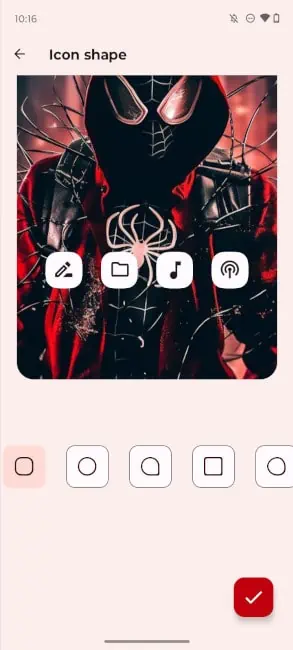
วอลเปเปอร์
จุดแรกในการเดินทางของเราคือการเปลี่ยนวอลเปเปอร์ บนหน้าจอหลัก กดนิ้วของคุณค้างไว้และรอให้เมนูแบบเลื่อนลงปรากฏขึ้น แตะที่ปุ่มวอลเปเปอร์ ที่นั่น คุณจะเห็น UI ปรับแต่งวอลเปเปอร์ ด้านบน คุณจะเห็นตัวอย่างวอลเปเปอร์ปัจจุบันของคุณ: ลักษณะที่ปรากฏบนหน้าจอล็อคและหน้าจอหลัก ภายใต้นั้น คุณจะเห็นปุ่มสี่ปุ่ม
นี่คือตัวเลือกสำหรับวอลเปเปอร์ที่คุณสามารถใช้ได้ แน่นอนว่าปุ่ม My Photos จะนำคุณไปยังไลบรารีรูปภาพและให้คุณกำหนดวอลเปเปอร์ของคุณเองได้ ตัวเลือก Stylized จะให้คุณเลือกรูปภาพจากแกลเลอรีของคุณ และจะให้คุณใช้เอฟเฟ็กต์รูปภาพต่าง ๆ กับรูปภาพนั้น ซึ่งรวมถึงเอฟเฟ็กต์ต่างๆ เช่น สีเดียว ลายนูน สีน้ำ เป็นต้น
ปุ่มถัดไปคือปุ่มไดนามิก คุณจะเห็นชุดวอลเปเปอร์เฉพาะของ Motorola ซึ่งจะเปลี่ยนไป บางส่วนเป็นวอลเปเปอร์เคลื่อนไหว บางส่วนจะเปลี่ยนตามเวลาของวัน และบางส่วนจะเปลี่ยนเมื่อคุณปัดหน้าจอ
ตัวเลือกสุดท้ายคือตัวเลือกรูปภาพที่คัดสรรแล้ว นี่คือคลังรูปภาพที่ถ่ายโดยมืออาชีพที่อัปเดตอย่างต่อเนื่องโดย Google
เพียงแตะที่รูปภาพหรือวอลเปเปอร์ที่คุณต้องการใช้ เมื่อดำเนินการแล้ว คุณจะมีตัวเลือกให้นำไปใช้กับหน้าจอล็อก เฉพาะหน้าจอหลัก หรือทั้งสองอย่าง
สีของระบบ
หนึ่งในสิ่งที่เรียบร้อยที่คุณสามารถทำได้ ด้วยโทรศัพท์นี้จะเปลี่ยนโทนสีโดยรวมของซอฟต์แวร์ กดนิ้วของคุณบนหน้าจอหลักค้างไว้ แล้วกดปุ่ม Personalize ที่นั่น คุณจะเห็นตารางวิธีต่างๆ ในการปรับแต่งโทรศัพท์ของคุณ แตะที่ตัวเลือกสีซึ่งอยู่ใต้ส่วนวอลเปเปอร์
ที่นี่ คุณจะเห็นวิธีต่างๆ ในการปรับแต่งโทนสีของโทรศัพท์ คุณสามารถเลือกสีพื้นฐานได้หลายสี เมื่อคุณแตะที่รายการใดรายการหนึ่ง คุณจะเห็นตัวอย่างด้านบนเปลี่ยนแปลงเพื่อให้ตรงกับสี วงล้อหลากสีจะช่วยให้คุณสามารถหมุนหมายเลขเฉดสีที่ต้องการได้ เมื่อคุณทำเช่นนั้น คุณจะเห็นสีนั้นถูกเพิ่มไปยังจานสีพื้นฐาน
เมื่อคุณแตะที่วงล้อสี คุณจะเห็นตัวเลือกอื่นที่มีข้อความว่าแกลเลอรี ซึ่งจะช่วยให้คุณสามารถเลือกรูปภาพจากแกลเลอรีของคุณ และดึงสีจากรูปภาพนั้นเพื่อใช้ในธีมของคุณ
สีวอลเปเปอร์
หนึ่งในคุณสมบัติหลักของวัสดุที่คุณ คือความสามารถในการใช้สีจากวอลล์เปเปอร์ของคุณและนำไปใช้กับโทนสีของคุณ เมื่อคุณเพิ่มวอลเปเปอร์ใหม่ ระบบจะทำโดยอัตโนมัติ อย่างไรก็ตาม คุณมีตัวเลือกสี่สีที่ดึงมาจากชุดสีของคุณ ภายใต้สีพื้นฐาน คุณจะเห็นส่วนที่เรียกว่าสีวอลเปเปอร์ เลือกหนึ่งในสี่ตัวเลือก และนั่นจะเป็นรูปแบบสีใหม่ของคุณ
ไอคอนแอป
ไอคอนแอปของคุณเป็นส่วนใหญ่ของธีมใน Moto G Stylus 2023 ของคุณ สิ่งนี้ จึงเป็นสาเหตุที่ Motorola ให้ตัวเลือกการปรับแต่งบางอย่างแก่คุณ ในหน้าจอการตั้งค่าส่วนบุคคล แตะที่ปุ่มรูปร่างไอคอน เพื่อให้คุณสามารถเลือกจากห้ารูปร่างที่แตกต่างกันสำหรับไอคอนแอปของคุณ ทั้งหมดนี้เป็นรูปทรงไอคอนแอปที่ค่อนข้างธรรมดา และคุณสามารถเลือกได้ว่ารูปแบบใดที่เหมาะกับสไตล์ของคุณมากกว่า
ตอนนี้ เพื่อปรับการจัดวาง แน่นอน แอพของคุณอยู่ในตารางบนโทรศัพท์ของคุณ และคุณสามารถปรับตารางเพื่อให้พอดีกับไอคอนแอพมากขึ้นหรือน้อยลงบนหน้าจอของคุณ ในหน้าจอการปรับแต่ง ให้แตะที่ปุ่มเค้าโครงในส่วนด้านล่าง
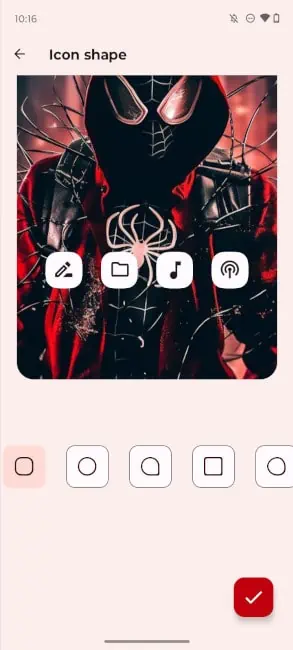
คุณมีตัวเลือกเจ็ดแบบสำหรับเค้าโครงกริด มี 5×6, 5×5, 4×6, 4×5, 4×4, 3×4 และ 2×2 เมื่อคุณแตะที่ตัวเลือก คุณจะเห็นการเปลี่ยนแปลงการแสดงตัวอย่างเพื่อแสดงว่าจะมีลักษณะอย่างไร ยิ่งตัวเลขน้อยเท่าไร ไอคอนแอปของคุณก็จะใหญ่ขึ้นเท่านั้น ดังนั้น หากคุณมีปัญหาในการดูหน้าจอ คุณอาจต้องปรับเครดิตแอปให้เหมาะสม
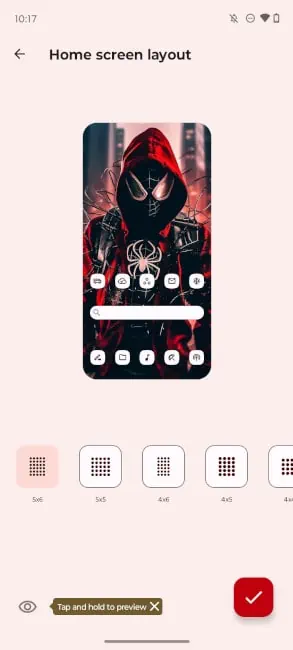
แบบอักษรและขนาดหน้าจอ
ตอนนี้ มาปรับแบบอักษรกัน ในหน้าจอการตั้งค่าส่วนบุคคล ให้แตะที่ส่วนแบบอักษรทางด้านขวาของหน้าจอ ซึ่งจะทำให้คุณมีตัวเลือกสี่แบบสำหรับแบบอักษรต่างๆ ที่คุณสามารถใช้ได้ เมื่อคุณแตะที่หนึ่ง แบบอักษรจะเปลี่ยนทั่วทั้งอินเทอร์เฟซ
เมื่อเสร็จแล้ว ให้ถอยออกมาและไปที่ส่วนขนาดหน้าจอและข้อความในส่วนด้านล่าง ที่นั่น คุณจะสามารถปรับขนาดข้อความและส่วนต่อประสานโดยรวมที่คุณต้องการได้ มีสี่ตัวเลือกสำหรับขนาดข้อความ หากคุณมีปัญหาในการมองเห็น คุณจะต้องเลือกขนาดที่ใหญ่กว่า ที่ด้านล่าง มีตัวเลือกเพื่อทำให้ข้อความเป็นตัวหนาและเพิ่มโครงร่างให้กับข้อความเพื่อให้มีความคมชัดมากขึ้น
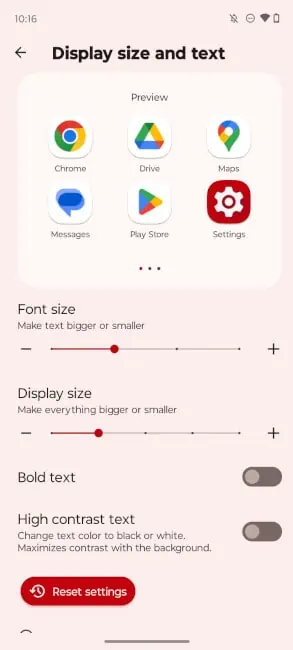
ขนาดการแสดงผล
บนหน้าจอเดียวกัน คุณสามารถปรับ ขนาดจอแสดงผล การปรับขนาดการแสดงผลจะเปลี่ยนขนาดของทุกอย่าง ซึ่งรวมถึงไอคอนแอป องค์ประกอบ UI และข้อความ
โหมดมืดและจอแสดงผลสูงสุด
ที่ด้านล่างของหน้าจอปรับแต่ง คุณจะเห็นตัวเลือกโหมดมืด การใช้โหมดมืดจะเปลี่ยนองค์ประกอบแสงทั้งหมดใน UI ของคุณให้เป็นสีน้ำตาลเข้ม ซึ่งรวมถึงพื้นหลัง เมนู และไอคอนแอปที่มีธีม
เมื่อคุณไปที่หน้าจอโหมดมืด คุณจะมีตัวเลือกในการเปิดและปิดใช้งาน นอกจากนี้ คุณจะมีตัวเลือกให้เปิดโดยอัตโนมัติเมื่อพระอาทิตย์ตกดิน
จอแสดงผลสูงสุด
จอแสดงผลสูงสุดคือหน้าจอสลัวที่คุณเห็นเมื่อโทรศัพท์ของคุณ ล็อคหรือหลับ ช่วยให้คุณดูเวลา แบตเตอรี่ และการแจ้งเตือนได้อย่างรวดเร็ว คุณสามารถปรับแต่งได้โดยใช้สามตัวเลือกที่แตกต่างกัน นอกจากนี้ยังเป็นส่วนสำคัญของธีมใน Moto G Stylus 2023
เมื่อคุณแตะที่ตัวเลือกการแสดงผลสูงสุด คุณจะเห็นตัวเลือกของคุณ อันหนึ่งจะแสดงเวลาและเปอร์เซ็นต์แบตเตอรี่ของคุณ อันหนึ่งจะแสดงเวลาและสภาพอากาศ และอันสุดท้ายจะแสดงนาฬิกาอะนาล็อก คุณสามารถเลือกรูปแบบที่เหมาะกับความต้องการของคุณได้ ตัวเลือกที่สามจะให้การตั้งค่าการปรับแต่งบางอย่างแก่คุณ
ธีมที่สร้างไว้ล่วงหน้า
สุดท้าย มีธีมที่สร้างไว้ล่วงหน้าบางส่วนที่คุณสามารถเลือกได้อย่างรวดเร็วว่าคุณต้องการปรับแต่งโทรศัพท์ของคุณใน แตะหนึ่งครั้ง ในตัวเลือกธีม นี่จะแสดงธีมที่สร้างไว้ล่วงหน้า 5 ธีมที่มีทุกอย่างให้เลือก เช่น วอลเปเปอร์ รูปร่างไอคอนแอป และชุดสี
เมื่อคุณแตะที่ธีม คุณจะเห็นธีมที่ใช้กับโทรศัพท์ของคุณอย่างรวดเร็ว อย่างไรก็ตาม หากคุณต้องการสร้างธีมของคุณเอง ให้แตะที่ไอคอน “+” เล็กๆ ที่มุมขวาบน นี่จะแสดง UI ที่ให้คุณเปลี่ยนวอลเปเปอร์ ฟอนต์ สี และรูปร่างไอคอนสำหรับธีมของคุณ คุณสามารถตั้งชื่อธีมของคุณได้
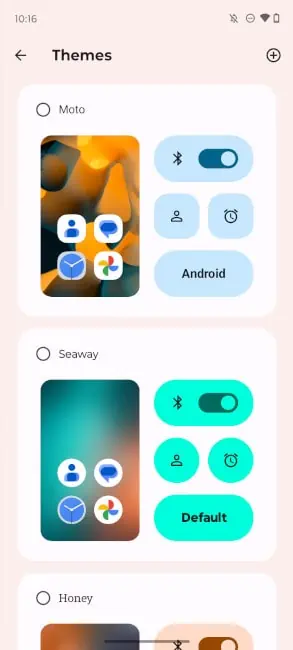
ด้วยความรู้นี้ ตอนนี้คุณสามารถปรับแต่งธีมบน Moto G Stylus 2023 ของคุณได้อย่างเต็มที่และใช้งานได้จริง คอยติดตาม Android Headlines สำหรับข่าวสารเพิ่มเติมเกี่ยวกับโทรศัพท์รุ่นนี้และ อุปกรณ์แอนดรอยด์อื่นๆ
